Скенирање преку мрежа со Epson Scan 2
Треба да го инсталирате драјверот за скенерот (Epson Scan 2) на вашиот компјутер за да користите печатачи преку мрежа.
-
Инсталирајте го Epson Scan 2.
Преземете го софтверот од следниот веб-сајт, а потоа инсталирајте го.
http://epson.sn > Дополнителен софтвер
-
Стартувајте го Epson Scan 2.
-
Windows 10Кликнете го копчето за старт, а потоа изберете Сите апликации > EPSON > Epson Scan 2 > Epson Scan 2.
-
Windows 8.1/Windows 8Внесете го името на апликацијата во пребарувачот, а потоа изберете ја прикажаната икона.
-
Windows 7/Windows Vista/Windows XPКликнете го копчето за старт, а потоа изберете Сите програми или Програми > EPSON > Epson Scan 2 > Epson Scan 2.
-
Mac OS XКликнете на Оди > Апликација > Epson Software > Epson Scan 2.
Се прикажува Поставки на скенерот екранот кога за првпат ќе го стартувате Epson Scan 2. Ако се прикажува Epson Scan 2 екранот, изберете Поставки од Скенер.
-
-
Ако Додај и Избриши се оневозможени, кликнете на Овозможи уредување, а потоа дозволете промени во прозорецот за контрола на корисничкиот профил.
Белешка:Статусот и операциите се разликуваат во зависност од оперативниот систем и овластувања на најавениот корисник. За Mac OS X, може да менувате ако кликнете на иконата клуч и внесете име на корисник и лозинка за администратор.
-
Кликнете на Додај.
Се прикажува Додај мрежен скенер екранот.
Белешка:За Mac OS X, кликнете на +.
-
Изберете го печатачот кој сакате да го користите од Модел.
-
Внесете го регистрираното име на печатачот во Име.
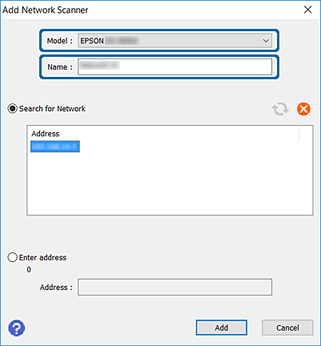
-
Кликнете на IP адресата на печатачот, а потоа кликнете на Додај.
Важно:Не може да барате печатач во друг мрежен сегмент преку рутерот. Изберете Внесете адреса за директно да ја внесете IP адресата.
-
Кликнете на OK на екранот Поставки на скенерот.
Се прикажува екранот Epson Scan 2 и може да правите пробно скенирање.